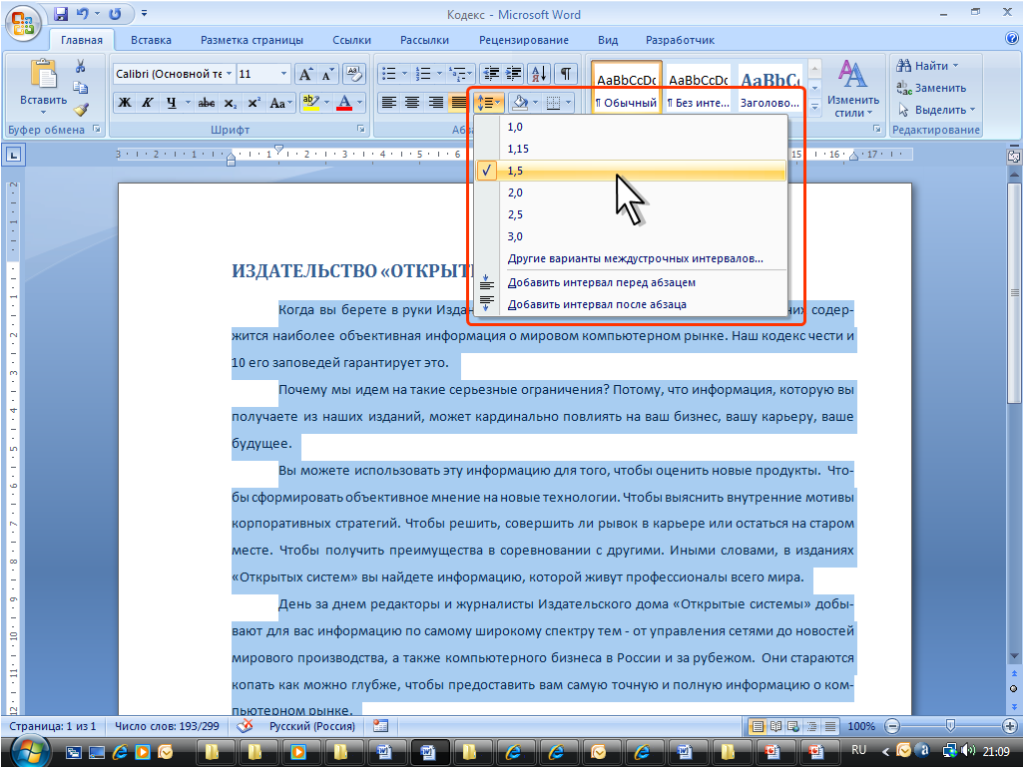Что такое интервал в ворд
Интервалы между знаками можно изменять как для выбранного текста, так и для отдельных знаков. Кроме того, вы можете растянуть или сжать текст целого абзаца для придания ему желаемого вида.
Изменение интервала между знаками
При выборе параметра Разреженный или Уплотненный между всеми буквами устанавливаются одинаковые интервалы. Кернинг регулирует интервалы между отдельными парами букв, уменьшая или увеличивая их.
Равномерное увеличение или уменьшение интервалов между всеми выделенными знаками
Выделите текст, который требуется изменить.
На вкладке Главная нажмите кнопку вызова диалогового окна Шрифт, а затем щелкните вкладку Дополнительно.
Примечание: Если вы используете Word 2007, эта вкладка называется Межзнаковый интервал.
В поле Интервал выберите параметр Разреженный или Уплотненный, а затем введите нужное значение в поле на.
Кернинг знаков, размер которых превышает заданный
Кернингом называется регулировка расстояния между двумя знаками. Идея заключается в том, чтобы придать более точному вид результату за счет уменьшения интервала между знаками, которые хорошо подходят (например, «A» и «V»), и увеличения интервала между знаками, которые не подходят.
Выделите текст, который требуется изменить.
На вкладке Главная нажмите кнопку вызова диалогового окна Шрифт, а затем щелкните вкладку Дополнительно.
Примечание: Если вы используете Word 2007, эта вкладка называется Межзнаковый интервал.
Установите флажок Кернинг для знаков размером, а затем введите нужный размер в поле пунктов и более.
Изменение масштаба текста по горизонтали
При изменении масштаба форма знаков меняется в соответствии с указанным процентным значением. Масштаб текста изменяется путем его сжатия или растяжения.
Выделите текст, который вы хотите сжать или растянуть.
На вкладке Главная нажмите кнопку вызова диалогового окна Шрифт, а затем щелкните вкладку Дополнительно.
Примечание: Если вы используете Word 2007, эта вкладка называется Межзнаковый интервал.
Введите нужное процентное значение в поле Масштаб.
Процентные доли выше 100 процентов растягивают текст. Сжатие текста в процентах ниже 100 %.
Изменение междустрочных интервалов
Чтобы увеличить или уменьшить пространство между строками текста в абзаце, лучше всего изменить стиль абзаца.
Найдите стиль, который вы используете, в коллекции «Стили» на вкладке «Главная».
Щелкните стиль правой кнопкой мыши и выберите пункт Изменить.
В центре диалогового окна находятся кнопки междустрочного интервала, с которые можно выбрать один, 1,5x или двойной интервал. Выберите интервал, который вы хотите применить, и нажмите кнопку ОК.
Если вы хотите применить к стилю более конкретные междустрочными интервалами, нажмите кнопку Формат в левом нижнем углу диалогового окна Изменение стиля и выберите пункт Абзац. В этом вы можете выбрать или установить более конкретный междустрок.

Дополнительные сведения об изменении стилей в Word см. в этой теме.
См. также
Использование стилей в Word — бесплатный 10-минутный обучающий видеоролик.
Как уменьшать или увеличивать интервалы между строк в ворде?
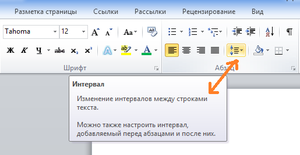
Раз вы зашли в данную статью, то вам необходимо узнать, как изменять промежутки в строках и абзацах в ворде. Скорее всего, вы обратили внимание на то, что тексты с маленькими или слишком большими промежутками в строках, крайне неудобно читать. Это происходит из-за того, что в Ворде автоматически текст вводится с большим промежутком в строках и абзацах, вам предстоит просто сократить его или увеличить ещё больше, если вы этого хотите. А, прочитав данную статью, вы сможете разобраться в том, как это сделать.
Что нужно знать о межстрочных интервалах
- Промежутки в интервалах будут напрямую изменяться от выбранного вами размера букв (стандартный промежуток равен единице). Следовательно расстояние всегда будет одинакового размеру использованных вами символов.
- Размер интервала рассчитывается вертикально от центра строки.
- Если вы выберете слишком низкое значение, то записи в вашем документе будут налипать друг на друга.
- Кроме, интервала между строками существует и интервал между абзацами.
как уменьшить расстояние между строчками в ворде
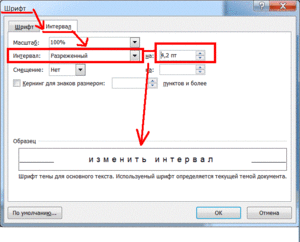
Первым делом, вам необходимо определить есть ли в промежутках ваших записей ненужный символ абзаца. Для этого есть два способа:
- Здесь вы должны самостоятельно посмотреть на документ и определить, имеются ли там лишний абзац или нет.
- В данном способе вам нужно использовать встроенную программу Ворда. Эта программа способна показывать знаки, которые вы не сможете увидеть в тексте.
Изменять расстояния между строчками или абзацами, эффективнее всего с помощью этой программы, так как это значительно снизит время на редактирование текста.
Этапы работы с данной функцией
Для начала вам необходимо выделить те записи, которые вы хотели бы подправить. Для этого просто зажмите левую кнопку мыши и выделяйте, если же вы хотите изменить весь текст, то нажмите комбинацию клавишей на вашей клавиатуре CTRL + A.
После того, как вы выделили нужный вам фрагмент текста, нажмите правую кнопку мыши. У вас откроется меню, в котором вам необходимо выбрать вкладку «Абзац». А также, вы можете найти данную вкладку вверху экрана, в меню «Главная».
В открывшемся окне (после выбора вкладки «Абзац»), вы сможете произвести замену в промежутках между абзацами или строками. Чтобы это сделать, от вас требуется лишь ввести необходимые значения в строке «Интервал». И также, в данном меню вы можете определить расстояния перед абзацем или после него.
К тому же, существует ещё один способ убрать слишком большое расстояние между строками. Для его выполнения от вас требуется: открыть меню «Главная» и во вкладке «Стили» выбрать «Без интервалов».
Как в ворде уменьшать расстояние между строками версия 2016
Чтобы изменить расстояние между абзацами во всем документе, вам необходимо выполнить следующие действия:
-
Перейдите во вкладку «Дизайн» и выберите в ней пункт «интервал между абзацами».
- Выберите в данном меню нужное вам расстояние.
- Для того чтобы изменить интервал между строк в ворде на выделенной части текста, вам необходимо сделать следующее:
- Выделите нужную вам часть текста, для этого зажмите левую кнопку мыши и выделяйте.
- Перейдите во вкладку «Главная» и выберите пункт «Интервал».
- В открывшемся меню выберите нужное вам значение для межстрочного расстояния.
Виды интервалов
В ворде существует несколько видов межстрочных интервалов:
- Одинарный – данный интервал аналогичен максимальному шрифту, который вы использовали в тексте.
- Полуторный – этот вид интервала подразумевает под собой расстояние, использованное в предыдущем интервале, но увеличенное в полтора раза.
- Двойной – то же самое, что и «полуторный», но увеличивает интервал в два раза.
- Минимум – данный тип является минимальным. После его использования расстояние будет такое, чтобы в него можно было вписать букву, с выбранными вами шрифтом.
- Точно – здесь, вы сможете самостоятельно выбрать необходимое значение для расстояния между строками или абзацами.
- Множитель – выбрав данный тип, расстояние будет меняться в соответствии с коэффициентом. То есть, если вы выбрали коэффициент 1.3, то расстояние будет увеличиваться или уменьшаться (в зависимости от того, что вы выберете) на 30%.
Нужная информация

Если у вас есть необходимость того, чтобы промежутки в абзацах или строках находились на примерно одинаковом расстоянии во всём тексте, то вам нужно прописать точное расстояние для междустрочного интервала, главное, следите за тем, чтобы оно было в этот промежуток можно было вписать символ, с наибольшим размером в вашем документе.
Есть ещё один способ, при использовании которого можно менять междустрочные интервалы во всём написанном вами тексте, при помощи наборов стилей, чтобы это сделать, от вас потребуется выполнить следующие действия: перейдите во вкладку «Главная» и в меню «стили» выберите пункт «Изменить стили».
Подведём итоги
Как вы уже поняли из прочитанного, удалять или изменять расстояния между строками и абзацами в ворде достаточно легко. Такую работу сможет выполнить любой человек, даже если он впервые пользуется программой Word. Так вам больше не нужно беспокоиться о том, что вы не справитесь с этой функцией. Главное, следуйте инструкциям и соблюдайте все советы, написанные в этой статье. И напоследок, посоветую вам всегда пользоваться данной возможностью, так как она значительно ускоряет и упрощает редактирование текстов.
Интервал в «Ворде»: что это такое и где его настройки
В этой статье мы поговорим про интервал в «Ворде». Расскажем, что это такое, где его находить и как изменять. Прочитав статью до конца, вы сможете в будущем запросто проводить любые манипуляции по изменению как межстрочного интервала, так и между абзацами. Все действия будут подробно описаны, так что даже у неопытного пользователя не должно возникнуть лишних вопросов.
Проблема с абзацами
Перед тем как рассказывать про интервал в «Ворде», стоит упомянуть о такой нелепой случайности, как лишние абзацы. Дело в том, что интервал чаще всего изменяют для того, чтобы придать текстовому документу надлежащий вид. И чаще всего его уменьшают. Но не всегда в больших пространствах между абзацами виновата эта опция в «Ворде».
Неуместные промежутки между двумя абзацами могут появляться вследствие того, что пользователь по случайности или незнанию ставит два абзаца вместо одного. Решение данной проблемы заключается в простом — в удалении лишних абзацев. Однако этот процесс может быть довольно затруднительным, ведь абзацы — это невидимая часть текста. Но даже из этой ситуации можно выйти красиво.
В программе «Ворд» непечатаемые знаки можно визуализировать. Делается это путем нажатия соответствующей кнопки на панели инструментов. Ее расположение и вид вы можете видеть на изображении ниже.
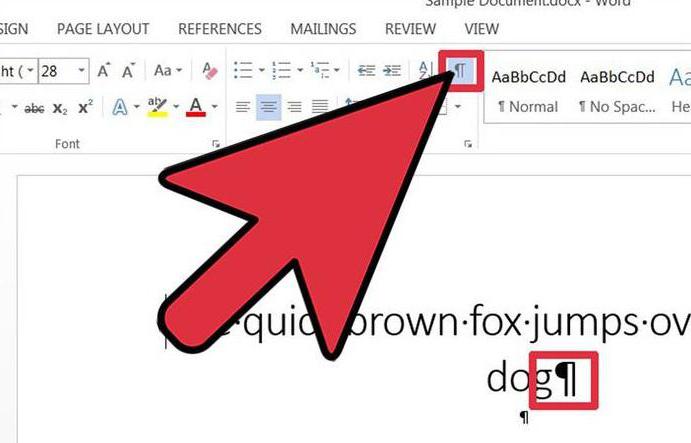
Нажав эту кнопку, в тексте в увидите все непечатаемые знаки, абзац выглядит так: «¶». Все что вам остается сделать, это удалить лишние абзацы.
Универсальный способ
Как можно догадаться, двойные абзацы — это редкость. Чаще всего «виновник торжества» — все же некорректный интервал между строками в «Ворде». Сейчас мы разберем первый способ, как его можно изменять. Данный способ является универсальным, другими словами, он подходит для любой версии программы.
Итак, для того чтобы попасть в настройки параметров интервала, вам необходимо изначально открыть саму программу «Ворд». Рекомендуется именно создавать новый документ, чтобы можно было задать параметры по умолчанию, дабы в будущем не изменять их каждый раз по-новому.
Следующим этапом будет нахождение нужной нам графы «Стиль». А находится она во вкладке «Главная» в самой правой стороне. В ней нажмите стрелочку в правом нижнем углу, чтобы открылось меню, в котором нужно выбрать третью по счету кнопку в самом низу — откроется окно настроек, в котором нужно перейти во вкладку «По умолчанию». В нем отыщите область «Интервал». В ней вы можете вставить нужные вам значения. Тут нет никаких советов, так как у каждого свои предпочтения. Главное — как только закончите настройку, поставьте галочку на «В новых документах, использующих этот шаблон». После этого можете смело нажимать «ОК» — интервал в «Ворде» будет изменен.
Способ для последних версий
Второй способ, как сделать интервал в «Ворде» большим или меньшим, практически ничем не отличается от первого. Вам нужно будет лишь зайти в другие настройки. А они сами по себе ничем не отличаются от предыдущих. Так что, сейчас мы рассмотрим, где необходимо искать эти настройки.
Создайте также новый документ «Ворд» и обратите внимание теперь на графу «Абзац» на панели инструментов. Там также нажмите стрелочку в правом нижнем углу — появится окно с нужными нам настройками.
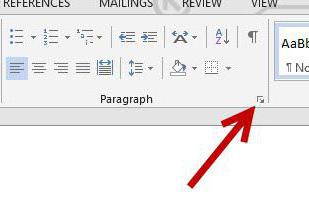
Задайте нужный вам интервал, но не спешите нажимать кнопку «ОК». Нажмите «По умолчанию». Перед вами появится окно с выбором — выберете «Всех документов, основанных на шаблоне Normal». Это необходимо для того, чтобы при создании нового документа, интервал в «Ворде» оставался заданным вами по умолчанию.
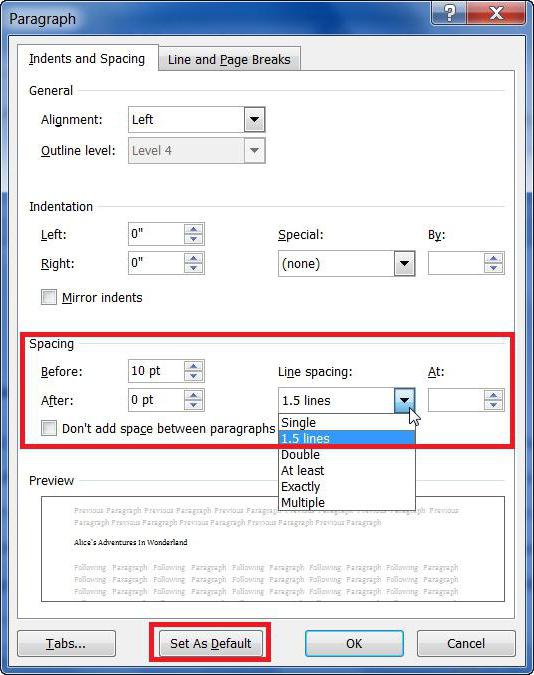
Изменение в два клика
Теперь поговорим о самом простом способе. Его минус заключается только в одном — с помощью этого способа нельзя задавать интервал по умолчанию, он задается лишь в выделенной области.
Все что вам нужно сделать, это на панели инструментов отыскать одноименную кнопку. Ее, кстати, вы можете наблюдать на изображении снизу.
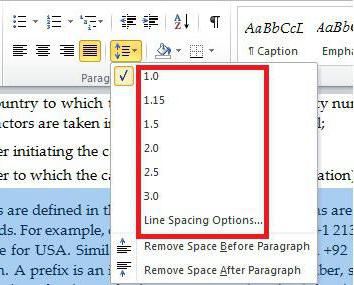
Нажмите на нее и в выпадающем списке выберете нужное вам значение. Это и есть третий способ.